В этом уроке мы с вами рассмотрим, как установить плагин All in One Seo Pack. Это один из самых нужных плагинов для успешного SEO продвижения сайта. Но сразу скажу, что подходит он только для движка WordPress. Сайтам с другими движками необходимо использовать совершенно иные схемы работы.
Ну, что ж приступим к установке плагина. Для этого давайте сначала войдем в админку своего сайта. Чтобы установить плагин All in One Seo Pack заходим в раздел «Плагины» выбираем «Добавить новый» и в строке поиска пишем All in One Seo Pack. После этого нажимаем «Поиск плагинов».
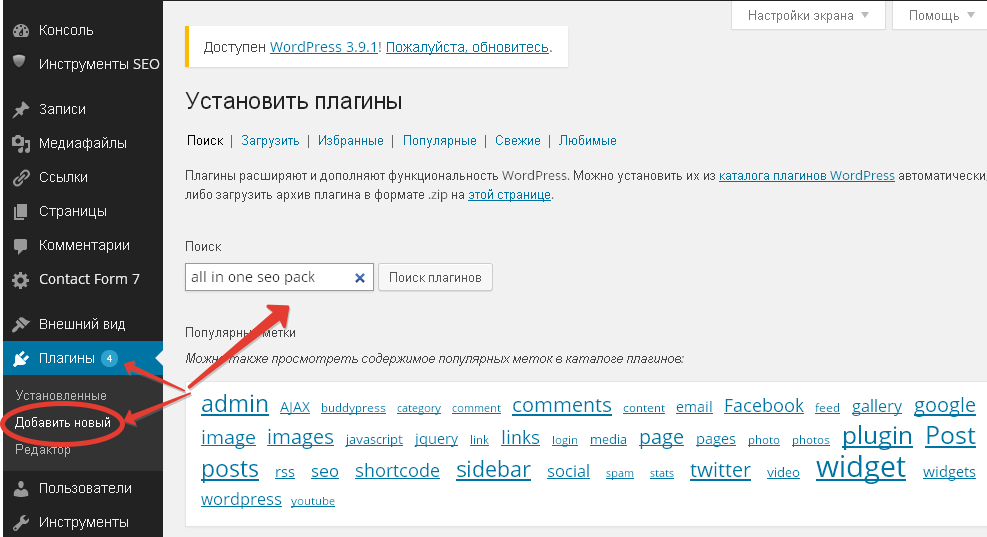
Среди всех найденных плагинов нам нужен именно All in One Seo Pack. Выбираем его и нажимаем «Установить». После этого в появившемся окне жмем на кнопочку «Активировать плагин»
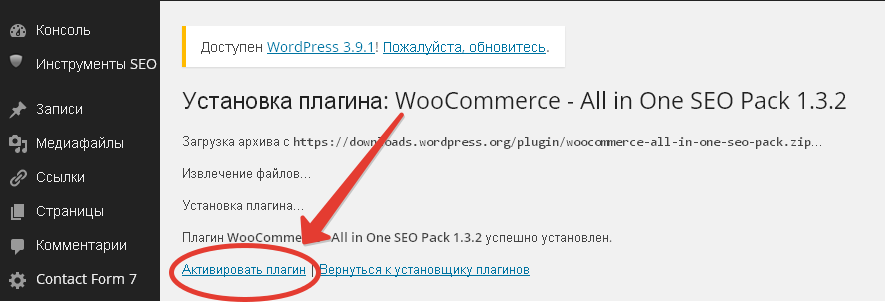
Все плагин установлен. Я думаю, что теперь каждый будет знать, как установить плагин и притом любой из них. Потому, что принцип установки у всех плагинов одинаков.
Теперь давайте его немного настроим. Перейти к настройкам плагина можно из панели WordPress. Переходим в графу «Инструменты SEO» «Основные». Кликаем сюда и переходим в панель настроек плагина.
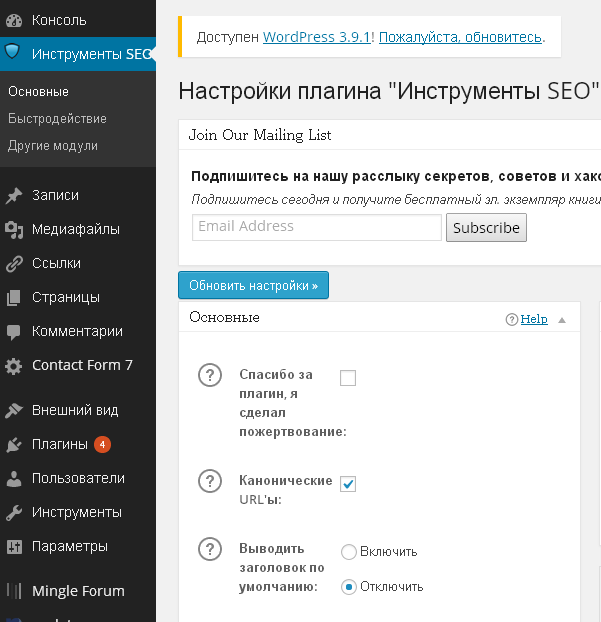
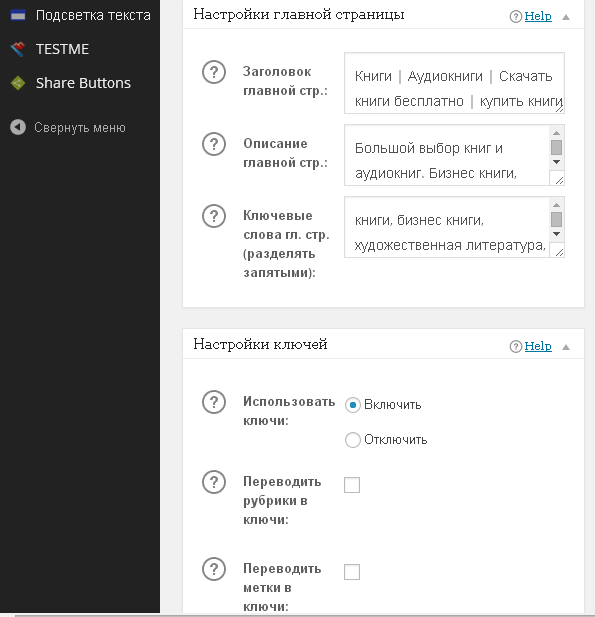
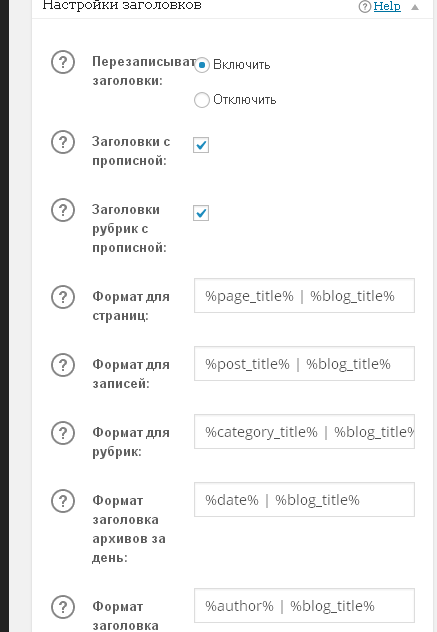
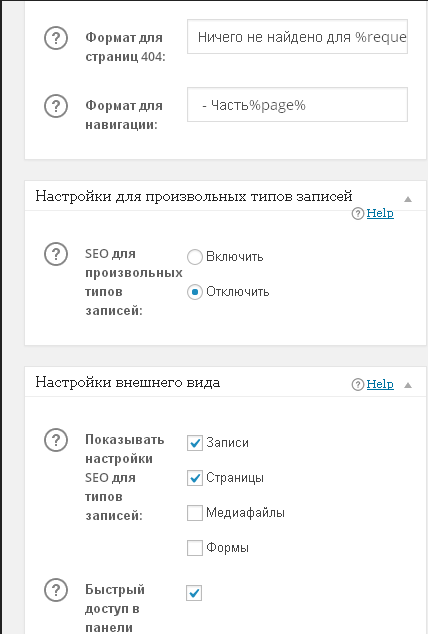
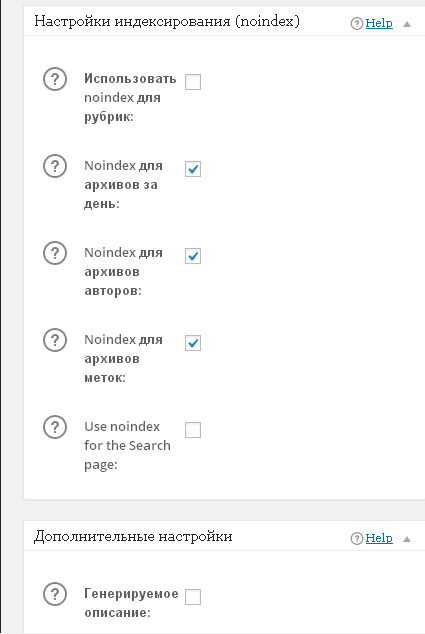
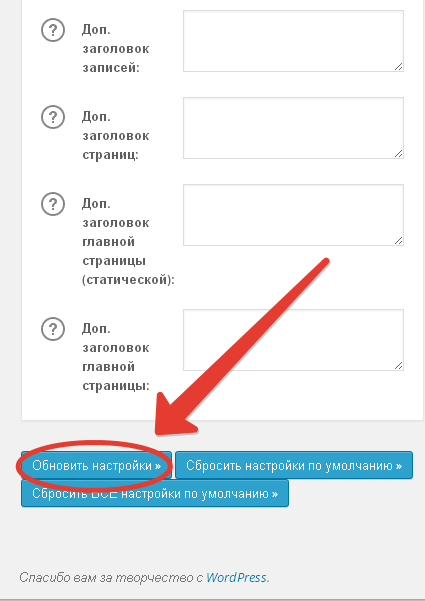
Давайте теперь пошагово пройдемся по этим настройкам:
Основные:
- галочка «Канонические URL-ы» - должна обязательно стоять. Это препятствует созданию дублей на сайте;
- «Выводить заголовок по умолчанию» – оставляем по умолчанию «Отключить» Эта галочка влияет на совместимость плагина с различными темами;
- «Вести журнал событий» - не ставим.
Настройки главной страницы:
- как правильно заполнять поля Заголовок, Описание, Ключевые слова вы узнаете в уроке про составление сематического ядра для сайта Сейчас этот вопрос затрагивать не будем. Это очень обширная тема.
Настройки ключей:
- «Использовать ключи» - должно обязательно стоять «Подключить» Если это отключить, то на сайте не будут использоваться ключевые слова;
- «Переводить рубрики в ключи» - снимаем;
- «Переводить метки в ключи» - также снимаем. Потому, что мы будем прописывать все ключевые слова вручную;
- «Генерировать ключи к записям автоматически» - снимаем галочку по этой же причине.
Настройки заголовков:
- «Перезаписывать заголовки» - обязательно должна стоять галочка «Подключить»;
- галочки «Заголовки с прописной» и «Заголовки рубрик с прописной» оставляем включенными. В принципе это ни на что особо не влияет. Просто в некоторых страницах на сайте таких как «Страницы меток» «Страницы категорий» каждое слово в заголовке будет начинаться с большой буквы.
- затем «Формат для страниц», «Формат для записей», «Формат для рубрик» и все остальные форматы не трогаем, оставляем по умолчанию. Единственное что можно перевести так это в разделе «Формат для страниц 404» фразу «Nothing found for» и написать тут по-русски «Ничего не найдено для», а в «Формат для навигации» слово «Part» перевести на русский язык как «часть». Данный формат нужен для страниц разбитых на части.
Настройки внешнего вида:
- «Показывать настройки SEO для типов записей» – должны стоять галочки только «записи и страницы».
- Настройки для Вебмастера и Настройки сервисов в Google пропускаем.
- Настройки индексирования (noindex) - мы определяем, будут ли индексироваться на сайте страницы рубрик, страницы архива и меток. Здесь ставим, галочки и запрещаем индексировать архивы и метки, а рубрики оставляем.
Дополнительные настройки:
- «Генерируемое описание» – данную галочку снимаем. С помощью данной галочки будут формироваться описания автоматически, для тех страниц на которых описания нет. Но я вам рекомендую галочку снять и прописывать все описания вручную.
Все дальше ничего не трогаем. Все эти поля оставляем пустыми и нажимаем «Обновить настройки» чтобы сохранить все наши изменения.
Также в данном плагине еще есть вкладка настроек «Быстродействия». Здесь вам ничего трогать не нужно. Оставляем все по умолчанию.
И еще есть вкладка «Другие модули» Здесь тоже ничего трогать не нужно. Оставляем все, как есть.
Всё плагин мы настроили теперь им можно пользоваться.
После того как мы установили плагин у нас в разделе «Записи» в окне редактирования каждого поста теперь появились настройки плагина для каждой записи отдельно, где мы можем вписать заголовок для поста, описание записи и ключевые слова. Все эти данные нужны для поисковых систем - в первую очередь.
Здесь кстати нам плагин отображает также то, как наш сайт будет смотреться в выдаче Google: Заголовок, ссылка на статью и описание.
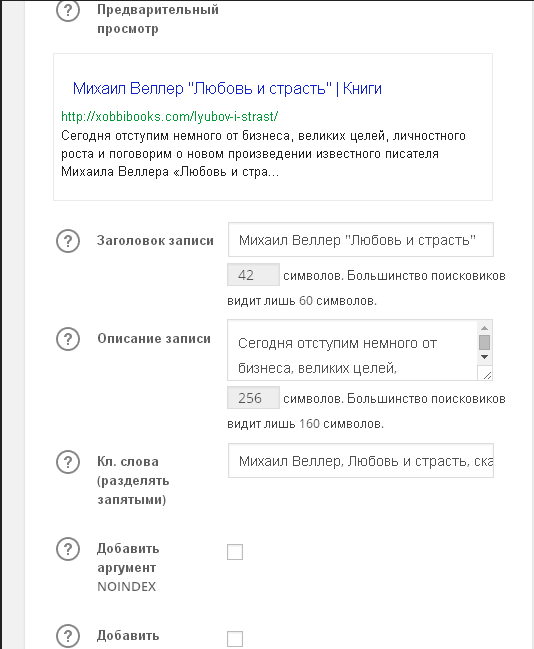
В новой версии плагина у нас еще появилось несколько галочек. С помощью них можно запретить индексировать страницу, запретить поисковикам, переходить по ссылкам этой страницы либо можем отключить работу плагина для этой статьи вообще. Но эти галочки нам не нужны, поэтому ставить их не нужно.
Возможно, у вас установлен еще старый плагин All in One Seo Pack но это нестрашно. Настройки все остаются прежними. Просто немножко сменился интерфейс плагина.
Все, как установить плагин мы с вами разобрали, и настройки All in One Seo Pack подправили. На сегодня все. Всем досвидания.


Добавить комментарий